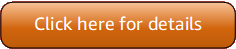È stata rilasciata la versione 5 (V5) di! AWS Strumenti per PowerShell
Per informazioni sulle modifiche introduttive e sulla migrazione delle applicazioni, consulta l'argomento sulla migrazione.
Le traduzioni sono generate tramite traduzione automatica. In caso di conflitto tra il contenuto di una traduzione e la versione originale in Inglese, quest'ultima prevarrà.
Installa AWSPower Shell. NetCore su Windows
Per informazioni generali AWS Strumenti per PowerShell sull'installazione di in Windows, inclusi i prerequisiti e altre opzioni, vedere l'argomento principale.
Per informazioni sugli strumenti PowerShell preinstallati su AWS CloudShell, vedere. Installato su CloudShell
Nota
AWSPowerConchiglia. NetCore non è il metodo consigliato per l'installazione di AWS Strumenti per PowerShell. Per il metodo consigliato, vedi Installazione AWS.Tools (consigliata) invece.
È possibile installare la AWSPower Shell. NetCore su computer che eseguono Windows con PowerShell versioni da 3 a 5.1 oppure PowerShell Core 6.0 o versioni successive. Per informazioni su come installare PowerShell Core, vedi Installazione di varie versioni PowerShell
È possibile installare AWSPower Shell. NetCore in due modi
-
Scaricamento del modulo da AWSPowerShell. NetCore.zip
ed estraendolo in una delle directory del modulo. Puoi individuare le directory dei moduli visualizzando il valore della variabile di ambiente PSModulePath.avvertimento
Dopo aver scaricato il file ZIP e prima di estrarne il contenuto, potrebbe essere necessario sbloccarlo. Questa operazione viene in genere eseguita aprendo le proprietà del file, visualizzando la scheda Generale e selezionando la casella di controllo Sblocca, se presente.
Se il file ZIP deve essere sbloccato ma non lo fai, potresti ricevere errori simili ai seguenti: «Import-Module: Could not load file or assembly».
-
Installazione dalla PowerShell Galleria utilizzando il
Install-Modulecmdlet, come descritto nella procedura seguente.
Per installare Shell AWSPower. NetCore dalla PowerShell Galleria utilizzando il cmdlet Install-Module
Per installare Shell. AWSPower NetCore dalla PowerShell Galleria, sul computer deve essere installata la PowerShell versione 5.0 o versione successiva oppure la versione PowerShell 3 o versione successiva. PowerShellGet
PS >Install-Module -name AWSPowerShell.NetCore
Se si esegue PowerShell come amministratore, il comando precedente viene installato AWS Strumenti per PowerShell per tutti gli utenti del computer. Se si esegue PowerShell come utente standard senza autorizzazioni di amministratore, lo stesso comando viene installato solo AWS Strumenti per PowerShell per l'utente corrente.
Per effettuare l'installazione solo per l'utente corrente quando tale utente dispone delle autorizzazioni di amministratore, esegui il comando con il set di parametri -Scope CurrentUser, come indicato di seguito.
PS >Install-Module -name AWSPowerShell.NetCore -Scope CurrentUser
Sebbene la PowerShell versione 3.0 e le versioni successive in genere carichino i moduli nella PowerShell sessione la prima volta che si esegue un cmdlet nel modulo Shell. AWSPower NetCore il modulo è troppo grande per supportare questa funzionalità. È invece necessario caricare esplicitamente la AWSPower Shell. NetCore Modulo principale nella PowerShell sessione eseguendo il comando seguente.
PS >Import-Module AWSPowerShell.NetCore
Per caricare la AWSPower Shell. NetCore inserisci automaticamente il modulo in una PowerShell sessione, aggiungi quel comando al tuo PowerShell profilo. Per ulteriori informazioni sulla modifica del PowerShell profilo, consulta About Profiles
Abilitazione dell'esecuzione di uno script
Per caricare i AWS Strumenti per PowerShell moduli, è necessario abilitare l'esecuzione degli PowerShell script. Per abilitare l'esecuzione dello script, eseguire il cmdlet Set-ExecutionPolicy per impostare una policy RemoteSigned. Per ulteriori informazioni, consulta Informazioni sulle policy di esecuzione
Nota
Questo è un requisito solo per i computer che eseguono Windows. La restrizione di sicurezza ExecutionPolicy non è presente su altri sistemi operativi.
Per abilitare l'esecuzione dello script
-
Per impostare la policy di esecuzione sono necessari i diritti di amministratore. Se non hai effettuato l'accesso come utente con diritti di amministratore, apri una PowerShell sessione come amministratore. Scegli Start, quindi seleziona Tutti i programmi. Scegli Accessori, quindi scegli Windows PowerShell. Fate clic con PowerShell il pulsante destro del mouse su Windows e nel menu contestuale scegliete Esegui come amministratore.
-
Nel prompt dei comandi inserisci quanto segue.
PS >Set-ExecutionPolicy RemoteSigned
Nota
Su un sistema a 64 bit, è necessario eseguire questa operazione separatamente per la versione a 32 bit di PowerShell Windows PowerShell (x86).
Se la politica di esecuzione non è impostata correttamente, PowerShell mostra il seguente errore ogni volta che si tenta di eseguire uno script, ad esempio il profilo.
File C:\Users\username\Documents\WindowsPowerShell\Microsoft.PowerShell_profile.ps1 cannot be loaded because the execution
of scripts is disabled on this system. Please see "get-help about_signing" for more details.
At line:1 char:2
+ . <<<< 'C:\Users\username\Documents\WindowsPowerShell\Microsoft.PowerShell_profile.ps1'
+ CategoryInfo : NotSpecified: (:) [], PSSecurityException
+ FullyQualifiedErrorId : RuntimeExceptionIl programma di PowerShell installazione di Tools for Windows aggiorna automaticamente il PSModulePathAWSPowerShell modulo.
Poiché PSModulePath include la posizione della directory del AWS modulo, il Get-Module -ListAvailable cmdlet mostra il modulo.
PS >Get-Module -ListAvailableModuleType Name ExportedCommands ---------- ---- ---------------- Manifest AppLocker {} Manifest BitsTransfer {} Manifest PSDiagnostics {} Manifest TroubleshootingPack {} Manifest AWSPowerShell {Update-EBApplicationVersion, Set-DPStatus, Remove-IAMGroupPol...
Controllo delle versioni
AWS rilascia AWS Strumenti per PowerShell periodicamente nuove versioni di per supportare nuovi AWS servizi e funzionalità. Per determinare la versione degli strumenti installata, eseguire il AWSPower ShellVersion cmdlet Get-.
Per esempio:
PS >Get-AWSPowerShellVersionAWS Tools for PowerShell Version 5.0.3 Copyright Amazon.com, Inc. or its affiliates. All Rights Reserved. Amazon Web Services SDK for .NET Core Runtime Version 4.0.0.13 Copyright Amazon.com, Inc. or its affiliates. All Rights Reserved. Release notes: https://github.com/aws/aws-tools-for-powershell/blob/main/changelogs/CHANGELOG.ALL.md This software includes third party software subject to the following copyrights: - Logging from log4net, Apache License [http://logging.apache.org/log4net/license.html]
È inoltre possibile aggiungere il -ListServiceVersionInfo parametro a un AWSPower ShellVersion comando Get- per visualizzare un elenco dei AWS servizi supportati nella versione corrente degli strumenti. Se utilizzi l'opzione AWS.Tools.* suddivisa in moduli, vengono visualizzati solo i moduli attualmente importati.
Per esempio:
PS >Get-AWSPowerShellVersion -ListServiceVersionInfo... Service Noun Prefix Module Name SDK Assembly Version ------- ----------- ----------- ----------- AWS IAM Access Analyzer IAMAA AWS.Tools.AccessAnalyzer 3.7.400.33 AWS Account ACCT AWS.Tools.Account 3.7.400.33 AWS Certificate Manager Private... PCA AWS.Tools.ACMPCA 3.7.400.34 AWS Amplify AMP AWS.Tools.Amplify 3.7.401.28 Amplify Backend AMPB AWS.Tools.AmplifyBackend 3.7.400.33 ...
Per determinare la versione PowerShell che stai utilizzando, inserisci $PSVersionTable per visualizzare il contenuto della variabile automatica
Per esempio:
PS >$PSVersionTableName Value ---- ----- PSVersion 6.2.2 PSEdition Core GitCommitId 6.2.2 OS Darwin 18.7.0 Darwin Kernel Version 18.7.0: Tue Aug 20 16:57:14 PDT 2019; root:xnu-4903.271.2~2/RELEASE_X86_64 Platform Unix PSCompatibleVersions {1.0, 2.0, 3.0, 4.0…} PSRemotingProtocolVersion 2.3 SerializationVersion 1.1.0.1 WSManStackVersion 3.0
Aggiornamento di AWS Strumenti per PowerShell su Windows
Periodicamente, man mano che AWS Strumenti per PowerShell vengono rilasciate versioni aggiornate di, è necessario aggiornare la versione in esecuzione localmente.
Aggiorna gli strumenti per PowerShell Core
Esegui il Get-AWSPowerShellVersion cmdlet per determinare la versione in esecuzione e confrontala con la versione di Tools for Windows PowerShell disponibile sul sito Web PowerShell Gallery
Prima di installare una versione più recente di AWSPower Shell. NetCore, disinstalla il modulo esistente. Chiudi tutte PowerShell le sessioni aperte prima di disinstallare il pacchetto esistente. Per disinstallare il pacchetto, eseguire il comando seguente.
PS >Uninstall-Module -Name AWSPowerShell.NetCore -AllVersions
Dopo aver disinstallato il pacchetto, installa il modulo aggiornato eseguendo il comando riportato qui di seguito.
PS >Install-Module -Name AWSPowerShell.NetCore
Dopo l'installazione, esegui il comando Import-Module AWSPowerShell.NetCore per caricare i cmdlet aggiornati nella sessione PowerShell .